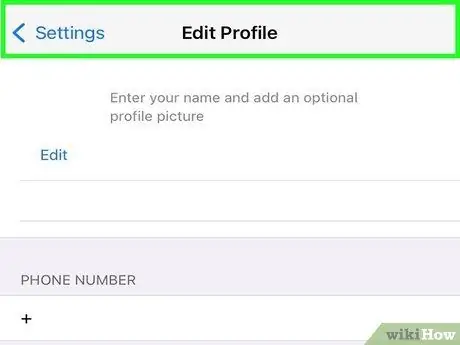- Autorius Jason Gerald [email protected].
- Public 2024-01-11 03:45.
- Paskutinį kartą keistas 2025-01-23 12:25.
„WhatsApp“yra nebrangi susirašinėjimo paslauga kaip alternatyva SMS. „WhatsApp“taip pat palaiko nuotraukų, vaizdo įrašų ir balso pranešimų siuntimą. „WhatsApp“galima „iOS“, „Android“, „Windows Phone“, „Nokia S40“, „Symbian“ir „Blackberry“įrenginiams. Galite redaguoti savo profilį, kad pakeistumėte „WhatsApp“rodomą pavadinimą, pridėtumėte nuotraukų prie savo profilio ir pakeistumėte būsenos pranešimą.
Žingsnis
1 būdas iš 5: paskyros registravimas ir profilio kūrimas

Žingsnis 1. Sukurkite paskyrą
Atidarykite „WhatsApp“. Ekrane Jūsų telefono numeris įveskite savo telefono numerį, tada palieskite Atlikta.
- Jei negyvenate Amerikoje, palieskite Jungtinės Valstijos, tada pasirinkite šalį, kurioje gyvenate.
- Po registracijos „WhatsApp“SMS žinute atsiųs jums patvirtinimo kodą. Prieš pereidami prie kito veiksmo, turite įvesti šį kodą. Jei į savo telefoną negaunate SMS, galite naudotis automatine telefono skambučių paslauga.

Žingsnis 2. Įveskite savo vardą
Profilio ekrane įveskite vardą, kurį norite naudoti „WhatsApp“.
Galite naudoti savo tikrąjį vardą arba slapyvardį
2 metodas iš 5: profilio nuotraukos fotografavimas

1 žingsnis. Padarykite profilio nuotrauką
Kiekvienos telefono operacinės sistemos nuotraukų įvedimo mygtukas yra skirtingas. Palieskite vaizdo vietos rezervavimo mygtuką.
- Spustelėkite čia, kad gautumėte instrukcijas, kaip naudoti esamą nuotrauką.
- Jei norite įtraukti profilio nuotrauką, turite būti prisijungę prie interneto.

Žingsnis 2. Palieskite fotografavimo mygtuką
„IPhone“palieskite Gerai, kad suteiktumėte „WhatsApp“prieigą prie savo fotoaparato

Žingsnis 3. Nufotografuokite save arba kažką, ką norite naudoti kaip profilio nuotrauką

Žingsnis 4. Sureguliuokite vaizdo mastelį ir padėtį
- Jei turite telefoną su jutikliniu ekranu, pirštu padėkite vaizdą apskritime.
- Suspauskite ir priartinkite/sumažinkite, kad pakeistumėte vaizdo dydį.

5 veiksmas. Palieskite Atlikta
Jūsų padarytos nuotraukos bus rodomos jūsų profilyje.

Žingsnis 6. Norėdami pakeisti vaizdą, palieskite nuotrauką, tada palieskite Redaguoti
Padarykite kitą nuotrauką arba pasirinkite esamą savo profilio nuotraukai.
3 metodas iš 5: esamų nuotraukų naudojimas jūsų profilyje

Žingsnis 1. Savo profilio nuotraukai naudokite esamą nuotrauką
Kiekvienos telefono operacinės sistemos nuotraukų įvedimo mygtukas yra skirtingas. Palieskite vaizdo vietos rezervavimo mygtuką.
Jei norite įtraukti profilio nuotrauką, turite būti prisijungę prie interneto

Žingsnis 2. Palieskite mygtuką Pasirinkti esamą arba Įkelti nuotrauką
„IPhone“palieskite Gerai, kad suteiktumėte „WhatsApp“prieigą prie savo nuotraukų galerijos

Žingsnis 3. Pasirinkite profilio nuotrauką

Žingsnis 4. Sureguliuokite vaizdo mastelį ir padėtį
- Jei turite telefoną su jutikliniu ekranu, pirštu padėkite vaizdą apskritime.
- Suspauskite ir priartinkite/sumažinkite, kad pakeistumėte vaizdo dydį.

Žingsnis 5. Norėdami pasirinkti vaizdą, palieskite mygtuką Pasirinkti arba Atlikta
4 metodas iš 5: būsenos keitimas

1 žingsnis. Palieskite būsenos pranešimą

Žingsnis 2. Norėdami atnaujinti būseną, palieskite esamą būseną

Žingsnis 3. Norėdami redaguoti, palieskite nurodytą būseną
Jūsų būsenos pranešime yra 139 simboliai
5 metodas iš 5: profilio redagavimas

1 žingsnis. Palieskite Nustatymai